Khởi động
Đáp án câu hỏi mở đầu trang 75
Cần ít nhất bao nhiêu điểm để xác định một đường thẳng? Đường parabol? Đường elip?

Dựa vào kiến thức đã học

Một đường thẳng: 2
Đường parabol: 3
Đường elip: 3
Hoạt động 1
Giải câu hỏi Hoạt động 1 trang 75 :
Quan sát hai hình chữ nhật ở Hình 14.1 và tìm ra điểm khác nhau giữa hai hình
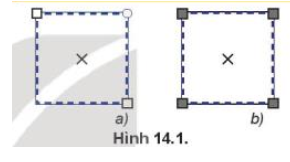

Quan sát Hình 14.1

- Hình thứ nhất vẽ từ 1 điểm xác định ban đầu, có 1 góc tròn bên tay phải và 2 góc vuông.
- Hình thứ hai vẽ từ 4 điểm cố định xác định ban đầu và có 4 hình vuông ở 4 góc.
? mục 1
Hướng dẫn giải câu hỏi mục 1 trang 76
Để vẽ một hình chữ nhật góc tròn em nên dùng công cụ nào? Giải thích tại sao?

Đường cong thường được biểu diễn bởi một chuỗi các đoạn cong ghép với nhau

Để vẽ hình chữ nhật góc tròn em dùng công cụ Pen trên hộp công cụ vì nó là tổ hợp của nhiều đoạn cong và thẳng nối lại với nhau.
Hoạt động 2
Hướng dẫn giải câu hỏi Hoạt động 2 trang 76
Quan sát hình trái tim, xác định xem các điểm được đánh dấu nằm trên Hình 14.4 có những đặc điểm gì?
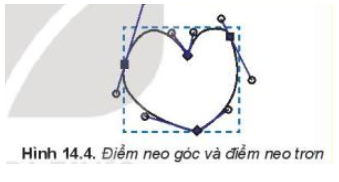

Quan sát Hình 14.3

- Các điểm đánh dấu là các điểm nối giữa các đoạn, có thể là các điểm neo trơn (thể hiện bằng hình vuông hay hình tròn) hoặc điểm neo góc (thể hiện bằng hình thoi).
- Khi xác định điểm neo trên bản vẽ, các đoạn ở giữa sẽ được tự động tạo ra để nối các điểm neo đã có.
? mục 2
Đáp án câu hỏi mục 2 trang 77
Hình 14.7 có mấy đoạn cong? Xác định điểm neo trơn và neo góc của hình.
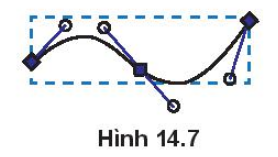

Quan sát Hình 14.7
Các điểm nối giữa các đoạn có thể là điểm neo trơn (thể hiện bởi hình vuông hay hình tròn) hoặc điểm neo góc (thể hiện bởi một hình thoi)

Có hai đoạn cong, 2 điểm neo góc (hình thoi) và 1 điểm neo trơn (hình vuông) ở giữa
Hoạt động 3
Đáp án câu hỏi Hoạt động 3 trang 78
Trong các cách trình bày văn bản sau, em thấy cách nào đẹp hơn? Các phần mềm em đã học có thể thiết kế văn bản như vậy không?
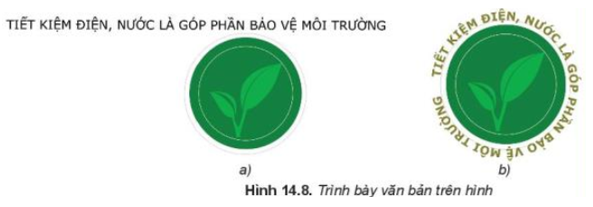

Quan sát Hình 14.8

- Hình 14.8b đẹp hơn, các chữ được sắp xếp quanh logo làm cho bản thiết kế nổi bật hơn.
- Phần mềm Inkscape có thể thiết kế như thế, chỉnh sửa văn bản để cho sinh động và phù hợp với nội dung.
? mục 3
Trả lời câu hỏi mục 3 trang 79
Hãy cho biết phát biểu nào sau đây là sai khi làm việc với đoạn văn bản trong inkscape.
Advertisements (Quảng cáo)
A. Trong một đoạn văn có nhiều chữ ta có thể tô mỗi chữ bằng một màu khác nhau
B. Nếu đặt đoạn văn uốn lượn theo một đường, ta không thể thay đổi định dạng đó.
C. Trong một đoạn văn có nhiều chữ, ta có thể tùy chỉnh để mỗi chữ cao thấp khác nhau.
D. Ta có thể đặt đoạn văn bản theo một khuôn dạng nhất định.

Trong Inkscape, văn bản có thể tùy chỉnh theo từng kí tự và có thể đặt đoạn văn bản theo đường hoặc vào một khuôn dạng

Phát biểu sai khi làm việc với đoạn văn bản trong inkscape.
B. Nếu đặt đoạn văn uốn lượn theo một đường, ta không thể thay đổi định dạng đó.
Luyện tập
Gợi ý giải câu hỏi Luyện tập trang 81
1. Hãy vẽ hình con chuột (Hình 14.15).


Vận dụng kiến thức đã học để vẽ

- Vẽ hình chữ nhật với 3 điểm neo.
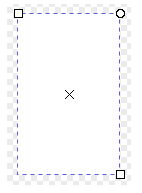
- Chọn hình chữ nhật và chọn lệnh Path/Object to Path để đưa hình chữ nhật thành bốn cạnh với các điểm neo rời nhau.
- Chọn hai điểm neo cạnh dưới của hình chữ nhật để nhập thành một điểm bằng cách chọn biểu tượng  trên thanh điều khiển thuộc tính. Ta được hình tam giác.
trên thanh điều khiển thuộc tính. Ta được hình tam giác.
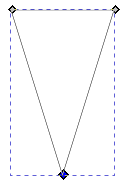
- Chọn hai điểm neo cạnh trên của hình tam giác để chuyển thành điểm neo trơn bằng chọn nút lệnh 
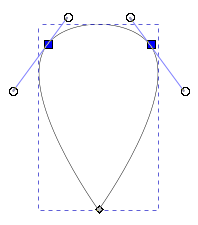
- Vẽ thêm các chi tiết: cái đuôi, râu và mắt hoàn thiện bức vẽ.
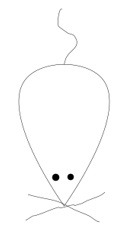
2. Hãy vẽ chiếc lá và tô màu (Hình 14.16)


Vận dụng kiến thức đã học để luyện tập vẽ

- Vẽ hình tam giác vuông ta được 3 điểm neo.
- Chọn một điểm neo cạnh trên của hình tam giác để chuyển thành điểm neo trơn bằng chọn nút lệnh ![]() ta vẽ được nửa cánh hoa, căn chỉnh cho phù hợp.
ta vẽ được nửa cánh hoa, căn chỉnh cho phù hợp.
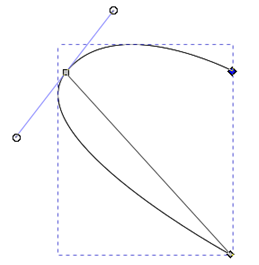
- Nhân đôi để hoàn thiện nốt nửa cánh hoa còn lại
- Nhân đôi cánh hoa vừa tạo ra 4 cánh hoa như hình vẽ, tô màu xanh và chọn chế độ tô 
- Hoàn thiện nốt các chi tiết nhỏ khác bằng công cụ như 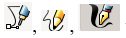 và tô màu xanh
và tô màu xanh
3. Em hãy mở lại hình miếng dưa hấu đã vẽ ở bài trước và thêm chi tiết để được như Hình 14.17


Vận dụng kiến thức đã học để luyện tập vẽ

- Mở hình vẽ hôm trước, bổ sung thêm chi tiết sau
- Chọn công cụ Pen  , chọn kiểu vẽ
, chọn kiểu vẽ  trên thanh thuộc tính điều khiển.
trên thanh thuộc tính điều khiển.
- Nháy chuột vào các điểm để xác định các điểm neo, chọn công cụ  trên hộp công cụ, ta xác định các điểm neo trơn rồi chọn biểu tượng
trên hộp công cụ, ta xác định các điểm neo trơn rồi chọn biểu tượng  để chuyển điểm neo góc thành điểm neo trơn
để chuyển điểm neo góc thành điểm neo trơn
- Nháy vào biểu tượng  trong hộp công cụ và gõ dòng chữ “Mùa hè đã đến!”.
trong hộp công cụ và gõ dòng chữ “Mùa hè đã đến!”.
- Chọn 3 đối tượng. Chọn lệnh Text/Put on Path để đặt dòng chữ uốn theo đường cong. Tô màu cho chữ bằng cách bôi đen và tô màu từng kí tự.
Vận dụng
Hướng dẫn giải câu hỏi Vận dụng trang 81 :
Em hãy sưu tầm các mẫu logo đơn giản và vẽ lại mẫu.

Vận dụng kiến thức đã học để vẽ

Mẫu logo
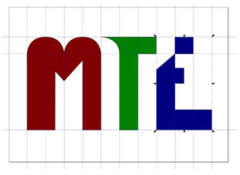
- Hãy tạo những đường chuẩn trong InkScape: Giữ nút chuột trái trên một trong hai thước kẻ xuất hiện ở những cạnh của trang và kéo nó vào điểm nơi muốn đặt một đường chuẩn. Tùy thuộc vào việc kéo thước từ trên cùng hay bên trái của trang, những sẽ tạo được một đường chuẩn ngang hoặc dọc.
